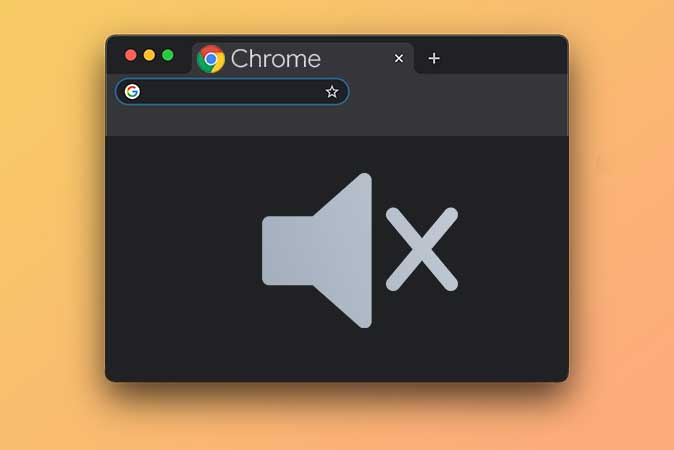Содержание
Несмотря на то, что Google решил убрать возможность отключения звука на отдельных вкладках в версии Chrome 71, я все равно хочу вернуть эту функцию. Хотя вы по-прежнему можете отключить звук на сайте, щелкнув вкладку правой кнопкой мыши, это становится неудобно, если у вас открыто несколько вкладок с одним и тем же веб-сайтом, но с разными носителями. Чтобы это исправить, я покопался и нашел три уникальных способа отключить звук на вкладке в Chrome. Посмотрим, как это сделать.
Традиционный способ
Прежде чем я покажу вам лучший способ отключения звука вкладок в браузере Chrome, давайте посмотрим, как Google хочет, чтобы мы отключали звук вкладок. Начните воспроизводить музыку или видео в Chrome. Щелкните правой кнопкой мыши вкладку, на которой воспроизводится музыка, и вы увидите возможность отключить звук на сайте. Нажмите Отключить звук, и звук будет отключен. Это работает, но проблема остается: если у вас есть несколько вкладок на одном и том же веб-сайте, звук на всех вкладках будет отключен независимо.
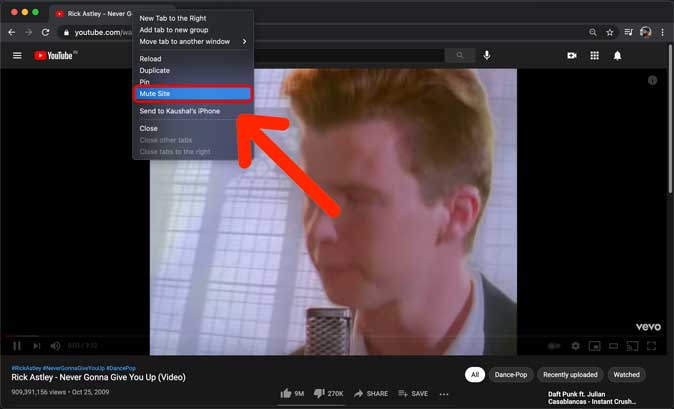
1. Tab Muter – отключить звук на вкладке Chrome
Tab Muter – это изящное расширение Chrome, позволяющее отключить звук на вкладке одним щелчком мыши. После установки просто щелкните значок расширения на активной вкладке, на которой воспроизводится звук. Вкладка немедленно отключит звук. Он работает независимо от того, какой сайт открыт во вкладке. Вы можете открыть несколько вкладок на одном и том же веб-сайте, и это расширение Chrome отключит звук только на той вкладке, на которой вы находитесь. Tab Muter бесплатен и доступен в Интернет-магазине Chrome.
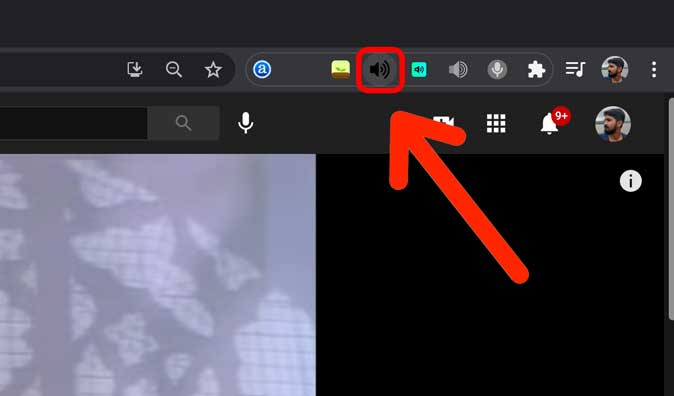
Плюсы
- Работает независимо от веб-сайтов и отключает звук только на определенной вкладке.
Минусы
- Отсутствует возможность отключения звука с помощью сочетаний клавиш.
- Невозможно отрегулировать громкость
Загрузить Таб Мутер (бесплатно)
2. Ярлыки вкладок «Отключить звук»
Сочетания клавиш Mute Tab аналогичны последнему расширению, но добавляют ключевую функцию — сочетания клавиш. Мне очень нравится находить скрытые сочетания клавиш , поскольку мне нравится использовать мышь как можно меньше. Сочетания клавиш «Отключить звук на вкладках» добавляют три сочетания клавиш, которые позволяют отключать/включать звук на вкладках.
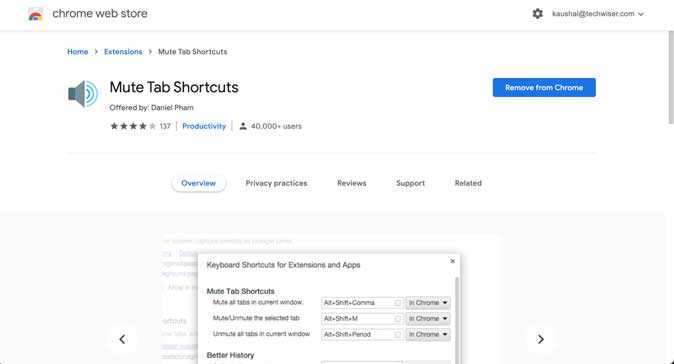
Вот список сочетаний клавиш
- Отключить/включить звук на текущей вкладке – Alt + Shift + M
- Отключить звук у всех, кроме текущего – Alt+Shift+N
- Отключить/включить звук на всех вкладках – Alt + Shift + запятая
Плюсы
- Отключение звука на вкладках Chrome с помощью сочетаний клавиш
Минусы
- Невозможно отрегулировать громкость вкладок.
Загрузить Ярлыки вкладок «Отключить звук» (бесплатно)
3. Регулятор громкости для Google Chrome
Отключение звука на вкладке осуществляется с помощью двух расширений, указанных выше. Однако, если вы хотите контролировать громкость каждой вкладки отдельно, вам понадобится расширение Volume Control. Он дает вам возможность выключить или повернуть его до 600%. Это удобно, когда я играю в The Office в фоновом режиме, не отвлекаясь. Настройка громкости одной вкладки не влияет на другие, и вы можете увеличить громкость на некоторых сайтах, у которых ужасно низкая громкость.
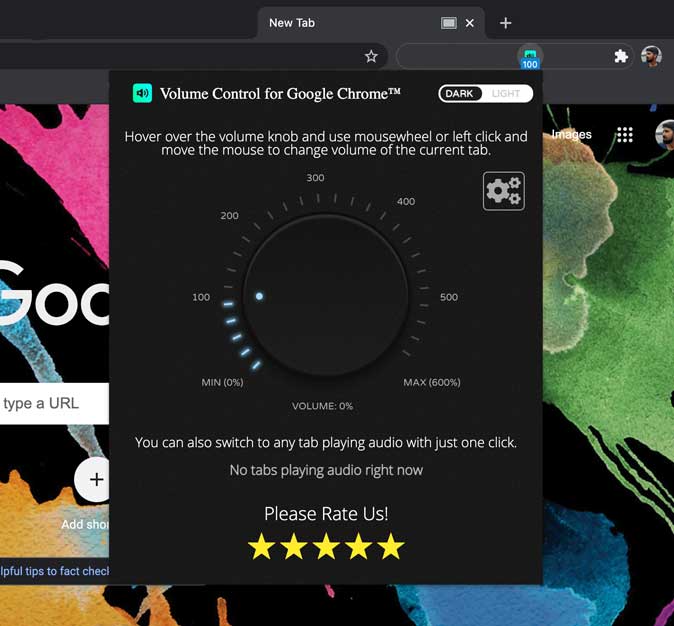
Плюсы
- Возможность отключить звук или увеличить громкость до 600%.
Минусы
- Быстрых клавиш нет. Приходится использовать диск, чтобы отключить звук на вкладке.
Скачать Регулятор громкости для Google Chrome (бесплатно)
Как отключить звук на вкладке в Chrome
Теперь вы знаете, как отключить звук на вкладке в Chrome. Нативный метод работает, и хотя это процесс в один клик, он лишь отключает звук на веб-сайте. Он не обеспечивает детального контроля. Эти три расширения Chrome предлагают именно это: возможность отключать звук отдельных вкладок в Chrome. Кроме того, вы также можете контролировать громкость, что очень приятно. Что вы думаете? Вам нравятся эти расширения? Если у вас есть лучшая альтернатива, дайте мне знать в Твиттере.
Также читайте: Как сгруппировать и изменить цвет вкладок в Chrome